จะเร่งความเร็วสมาร์ทโฟนและแท็บเล็ต Android ได้อย่างไร? โปรแกรมคำแนะนำ วิธีเพิ่มประสิทธิภาพการเล่นเกมบน Android - วิธีง่ายๆ
เมื่อซื้ออุปกรณ์แล้วอุปกรณ์นั้นมักจะทำงานได้อย่างรวดเร็วและทำให้เจ้าของพอใจ แต่เมื่อเราใช้อุปกรณ์เป็นเวลาหลายเดือน เราเริ่มสังเกตเห็นว่าประสิทธิภาพลดลงอย่างมาก และบางครั้งก็ถึงกับค้างอย่างรุนแรง ทำให้ใช้งานอุปกรณ์ได้อย่างสะดวกสบายได้ยาก ดังนั้นวันนี้เราจะมาบอกวิธีเพิ่มความเร็วโทรศัพท์ Android ของคุณ มาเริ่มกันเลย.
ดังนั้น ด้านล่างนี้เราจะพูดถึงวิธีเพิ่มประสิทธิภาพอุปกรณ์ของคุณ และเพื่อความสะดวกเราจะจัดเรียงเป็นหมวดหมู่
การล้างแอปพลิเคชันและแคชของเบราว์เซอร์
แคชเป็นไฟล์ชั่วคราวที่เกิดขึ้นระหว่างการทำงานของทั้งระบบปฏิบัติการและโปรแกรมต่างๆ สิ่งสำคัญคือต้องล้างข้อมูลดังกล่าวเป็นประจำ เนื่องจากจะทำให้ประสิทธิภาพของระบบปฏิบัติการช้าลงอย่างมาก
มาดูกระบวนการทำความสะอาดกัน:
- เราจะใช้แอปของบุคคลที่สามเนื่องจากอุปกรณ์ทุกเครื่องมีฟังก์ชันการทำความสะอาดของตัวเอง ดังนั้นเราจึงเปิดของเรา ร้านขายของเล่น.

- ในแถบค้นหาคุณต้องเขียน "CCleaner" และเมื่อผลลัพธ์ปรากฏขึ้นให้แตะที่มัน

- จากนั้นคลิกปุ่มสีเขียวที่ระบุว่า "ติดตั้ง"

- แอปพลิเคชันจะต้องเข้าถึงฟังก์ชันของระบบ หากไม่มีพวกมัน มันก็ไม่สามารถทำงานได้ ดังนั้นเราจึงแก้ไขทุกอย่างโดยแตะปุ่ม "ยอมรับ"

- โปรแกรมมีน้ำหนักเพียง 5 MB ดังนั้นจึงดาวน์โหลดได้ค่อนข้างเร็ว

- สิ่งที่เราต้องทำคือคลิก "เปิด" และดำเนินการตามขั้นตอนการทำความสะอาด

- เมื่อ CCleaner เปิดขึ้น ให้คลิกปุ่มใหญ่ที่ทำเครื่องหมายไว้ในภาพหน้าจอ

- การสแกนจะเริ่มขึ้น หน่วยความจำภายในสมาร์ทโฟน ดีเข้า. ระบบปฏิบัติการ Android ไม่มีรีจิสทรีที่ต้องทนทุกข์ทรมานมานาน
ความสนใจ! หากอุปกรณ์มีสิทธิ์รูท การวิเคราะห์จะมีความลึกมากขึ้นและมีคุณภาพสูงขึ้นตามลำดับ

- เมื่อการสแกนสิ้นสุดลง เราจะถูกขอให้เลือกสิ่งที่ควรลบอย่างแน่นอน ขอแนะนำให้เลือกช่องทำเครื่องหมายทั้งหมด เมื่อการตั้งค่าเสร็จสมบูรณ์ คลิก “การทำความสะอาด”
 การลบไฟล์และแคชที่ไม่จำเป็นที่สะสมอยู่ในระบบปฏิบัติการจะเริ่มขึ้น
การลบไฟล์และแคชที่ไม่จำเป็นที่สะสมอยู่ในระบบปฏิบัติการจะเริ่มขึ้น

ส่งผลให้สมาร์ทโฟนของคุณสะอาดหมดจด เพื่อให้การดำเนินการเสร็จสมบูรณ์ คุณต้องรีบูตอุปกรณ์

โหมดพลังงาน
พารามิเตอร์นี้ยังมีบทบาทสำคัญในการทำงานของหุ่นยนต์สีเขียว โหลดส่วนประกอบฮาร์ดแวร์ และอัตราการคายประจุแบตเตอรี่โดยธรรมชาติ มาดูวิธีการตั้งค่าโหมดอ่อนโยนกัน
- ลดม่านลงแล้วค้นหาไอคอนการตั้งค่าตรงนั้น

- ไปที่ส่วนที่รับผิดชอบด้านแหล่งจ่ายไฟ เราแสดงกระบวนการโดยใช้ตัวอย่างของสมาร์ทโฟนที่มีเปลือก MIUI 9 ในรุ่นและอินเทอร์เฟซอื่น ๆ สิ่งที่คุณเห็นอาจแตกต่างกันเล็กน้อย

- แตะที่เครื่องหมาย “โภชนาการ”

- นี่คือส่วนที่เราต้องการ นี่คือ "การประหยัดพลังงาน" มากดกันได้เลย

- มีสวิตช์ 2 ตัวที่นี่ คนแรกมีหน้าที่รับผิดชอบในการประหยัดพลังงานส่วนที่สองสามารถเปิดใช้งานได้โดยอัตโนมัติขึ้นอยู่กับระดับประจุแบตเตอรี่ นอกจากนี้ยังสามารถกำหนดค่าวิธีการเปิดหรือปิดใช้งานฟังก์ชันได้อีกด้วย เวลาที่แตกต่างกันวัน เช่นตอนกลางคืนเมื่อเราใช้ Android น้อยที่สุดก็สามารถเปิดใช้งานได้

การตั้งค่า GPS
ดังที่ทราบกันดีว่าการรับข้อมูลจากดาวเทียมนำทางในวงโคจรนั้นต้องใช้พลังงานอย่างมาก บ่อยครั้งที่ผู้ใช้ลืมปิดเครื่องและเปลืองพลังงานแบตเตอรี่โดยเปล่าประโยชน์ บางครั้งแอปพลิเคชันบุคคลที่สามจะเปิดใช้งาน GPS ด้วยตนเองโดยที่บุคคลนั้นไม่รู้ด้วยซ้ำ
หากต้องการปิดการแสดงตำแหน่งของเรา คุณต้องลดเมนูการแจ้งเตือนของ Android และปิดสวิตช์สลับที่เกี่ยวข้อง

การเพิ่มหน่วยความจำ
สมาร์ทโฟนสมัยใหม่ใช้ทั้งหน่วยความจำภายในและการ์ดที่เชื่อมต่อแยกกัน ทั้งสองสามารถสูญเสียพื้นที่ว่างทั้งหมดซึ่งจะทำให้อุปกรณ์ช้าลงอย่างหลีกเลี่ยงไม่ได้ ในขณะเดียวกัน คุณจะไม่เข้าใจว่าแฟลชไดรฟ์ของคุณ "อุดตัน" อะไรด้วยซ้ำ ด้านล่างนี้เราจะสาธิตวิธีทำความเข้าใจสถานการณ์และลบข้อมูลที่ไม่จำเป็น
- เราจะทำงานร่วมกับโซลูชันของบุคคลที่สามที่เรียกว่า DiskUsage คุณสามารถดาวน์โหลดแอปพลิเคชันได้จากหน้าแรกหรือผ่านการค้นหา ในการดำเนินการนี้คุณเพียงแค่คลิกปุ่ม "ติดตั้ง"

- จากนั้น ยอมรับคำขอเข้าถึงโดยคลิกที่ "ยอมรับ"

- และเราเปิดโปรแกรมโดยกดปุ่มที่ระบุในภาพหน้าจอ

- เริ่มแรก คุณต้องเลือกสื่อสิ่งพิมพ์ที่จะสแกน เรามีหน่วยความจำภายในและเฟิร์มแวร์เอง (เนื่องจากเรามีสิทธิ์เข้าถึงรูท) ในเวอร์ชันที่มีการ์ดหน่วยความจำ ข้อมูลนี้จะแสดงในเมนูนี้ด้วย เราแตะที่ไดรฟ์ที่เราจะวิเคราะห์

- ขั้นตอนการสแกนสั้นๆ จะตามมา

- แผนที่ไฟล์ดิสก์ปรากฏต่อหน้าเรา ทางด้านซ้ายมีส่วนรูท มันบอกว่า "การ์ดหน่วยความจำ" นอกจากนี้ (เลื่อนไปทางขวา) เราจะเห็นไดเร็กทอรี: ดังนั้นโฟลเดอร์ต่างๆ ก็จะแสดงอยู่ในไดเร็กทอรีด้วย จุดรวมของแนวทางนี้คือการแสดงขนาดของแผ่นกระเบื้องโดยขึ้นอยู่กับพื้นที่ว่าง ยิ่งสี่เหลี่ยมมีขนาดใหญ่เท่าใด ข้อมูลก็ยิ่งมีมากขึ้นเท่านั้น แตะที่ไดเร็กทอรีใดไดเร็กทอรีและต้นไม้จะเพิ่มขนาดให้ใหญ่ขึ้นทุกประการ

- เมื่อเคลื่อนที่ด้วยวิธีนี้ เราจะไปถึงจุดสิ้นสุดของห่วงโซ่และค้นหาว่าไฟล์และโฟลเดอร์ใดใช้พื้นที่มากที่สุด เป็นผลให้เมื่อเราเปิดไดเร็กทอรีเราจะเข้าถึงไดเร็กทอรีได้โดยตรงจากตัวจัดการไฟล์มาตรฐานและจะสามารถลบข้อมูลใด ๆ ได้

เกี่ยวกับการ์ดหน่วยความจำ
ความเร็วของอุปกรณ์ที่ใช้ระบบปฏิบัติการ Android ก็ขึ้นอยู่กับเช่นกัน แบนด์วิธที่เก็บของ หากหน่วยความจำภายในได้รับการออกแบบโดยผู้ผลิตแล้ว การ์ดภายนอกอาจจะช้าเกินไป
ด้านล่างนี้คุณจะเห็นตารางที่แสดงความเร็วเฉลี่ยของไดรฟ์ขึ้นอยู่กับคลาส
| ชั้นขับรถ | ความเร็ว MB/s |
| 2 | 2 |
| 4 | 4 |
| 5 | 4.8 |
| 6 | 6 |
| 10 | 10 |
| 15 | 15 |
| 20 | 20 |
| 22 | 22.5 |
| 30 | 30 |
| 40 | 40 |
| 45 | 45 |
| 60 | 60 |
| 90 | 90 |
คลาสของอุปกรณ์ระบุอยู่บนตัวเครื่อง วิธีนี้จะทำให้คุณทราบได้ทันทีว่าแฟลชไดรฟ์ของคุณเร็วแค่ไหน

เมื่อเปรียบเทียบความเร็วในการอ่านและเขียนที่อุปกรณ์รองรับกับความเร็วของการ์ดหน่วยความจำเอง เราก็จะทราบได้ว่าเพียงพอหรือไม่
ความสนใจ! หากประสิทธิภาพของ Micro SD ยังไม่เพียงพอสมาร์ทโฟนก็จะเริ่ม "โง่"
บริการ
ในขณะที่ระบบปฏิบัติการ Android กำลังทำงานอยู่ จะมีการเปิดตัวบริการจำนวนหนึ่งที่จำเป็นสำหรับการทำงานของระบบปฏิบัติการ โปรแกรมของคุณยังทำงานแบบขนาน กิน RAM และใช้พลังงานแบตเตอรี่มาก โดยปกติแล้วการทำงานของอุปกรณ์จะช้าลง
มาดูวิธีล้างกระบวนการดังกล่าว:
- ขึ้นอยู่กับเชลล์ของคุณบนระบบมาตรฐาน การเรียกใช้ตัวจัดการงานอาจแตกต่างกัน ตัวอย่างเช่นในผลิตภัณฑ์ของ Xiaomi คุณต้องกดปุ่มเมนูเพื่อทำสิ่งนี้ เมื่อเสร็จแล้วเราจะเห็นรายการโปรแกรมที่ทำงานอยู่ทั้งหมดในรูปแบบไทล์

- หากต้องการออกจากแอปพลิเคชันใดแอปพลิเคชันหนึ่ง เพียงดึงแอปพลิเคชันไปด้านข้าง โปรแกรมทั้งหมดจะหยุดพร้อมกันโดยใช้ปุ่มที่ระบุในภาพหน้าจอ

ด้วยเหตุนี้ เราจึงเพิ่มพื้นที่ว่าง RAM ได้ประมาณ 253 MB ซึ่งจะส่งผลต่อความเร็วของโทรศัพท์ได้ดีที่สุด

ความสนใจ! ขึ้นอยู่กับรุ่นโทรศัพท์และเวอร์ชันระบบปฏิบัติการ รูปร่างองค์ประกอบการควบคุมและลำดับการดำเนินการอาจแตกต่างกันไป ตัวอย่างเช่น ใน Google Nexus หรือ Samsung เมนูจะดูแตกต่างออกไป
การลบแอปพลิเคชันระบบ
สมาร์ทโฟนหลายรุ่นมาพร้อมกับโปรแกรมที่ติดตั้งไว้ล่วงหน้าหลายโปรแกรม บางโปรแกรมมีประโยชน์และบางโปรแกรมก็ไม่มีประโยชน์ ซึ่งบางครั้งก็น่ารำคาญ เนื่องจากซอฟต์แวร์ที่ติดตั้งทั้งหมดใช้พื้นที่มากและเราไม่สามารถลบออกได้ สถานการณ์แตกต่างอย่างสิ้นเชิงกับอุปกรณ์ที่ได้รับสิทธิ์รูท ที่นี่คุณสามารถลบซอฟต์แวร์ที่ไม่จำเป็นออกอย่างถาวรและเพิ่มความเร็วของระบบของคุณได้
ลองดูตัวอย่างการทำงานกับหนึ่งในโปรแกรมเหล่านี้
- เปิด Play Store และป้อนวลี “App Quarantine” ลงในแถบค้นหา จากนั้นแตะที่องค์ประกอบที่ระบุในภาพ เราได้เตรียมลิงก์โดยตรงไว้ให้คุณด้วย

- บนหน้าแรกของแอปพลิเคชัน คลิก "ติดตั้ง"

- มาเปิดตัวโปรแกรมและลงมือทำธุรกิจกันเถอะ ทำเครื่องหมายรายการที่เราไม่ต้องการด้วยเครื่องหมายถูก จากนั้นคลิกที่ไอคอนล็อคซึ่งเรากำหนดไว้ในภาพหน้าจอด้วยหมายเลข "2"

- จากนั้นเราจะต้องให้สิทธิ์รูทแก่แอปพลิเคชัน

- ตามที่คุณเข้าใจ ไม่ใช่ว่าทุกโปรแกรมจะแสดงอยู่ในรายการ: แอปพลิเคชันระบบต่างๆ ล้วนๆ จะถูกซ่อนไว้ตามค่าเริ่มต้น อย่างไรก็ตาม ก็สามารถแสดงได้เช่นกัน ในการดำเนินการนี้ ให้ไปที่การตั้งค่าการกักกันแอปโดยคลิกปุ่มที่ทำเครื่องหมายไว้ในภาพหน้าจอ

- ที่นี่เราเลือกรายการเมนู "ตัวกรอง"

- สลับช่องทำเครื่องหมายและเครื่องหมายถูกไปที่ตำแหน่งที่ใช้งานอยู่

พร้อม. ตอนนี้ยูทิลิตี้ระบบทั้งหมดจะเริ่มปรากฏในรายการของเราและสามารถปิดการใช้งานได้ ตัวอย่างเช่น หากคุณไม่ได้ใช้บริการการพิมพ์ คุณก็ไม่จำเป็นต้องใช้

สำคัญ! การใช้แอปพลิเคชันนี้คุณไม่ต้องกลัวที่จะทำอันตรายต่อระบบปฏิบัติการของคุณ ความจริงก็คือส่วนประกอบที่ปิดใช้งานทั้งหมดสามารถเปิดใช้งานใหม่และนำกลับมาใช้งานได้อีกครั้ง
บาง แอปพลิเคชันระบบคุณสามารถปิดการใช้งานได้โดยไม่ต้องมีสิทธิ์รูท คุณเพียงแค่ต้องใช้ฟังก์ชันในตัว เรามาดูกันว่าวิธีนี้ทำอย่างไร
- มาดูการตั้งค่าแกดเจ็ตของเรากันดีกว่า

- เลือกส่วนสำหรับจัดการแอปพลิเคชัน

- คลิกที่หนึ่งในโปรแกรมที่ไม่จำเป็น

- ที่นี่เราพบปุ่มที่รับผิดชอบในการปิดการใช้งานซอฟต์แวร์ สำหรับเรา มันไม่ได้ใช้งาน: ทุกอย่างขึ้นอยู่กับแอปพลิเคชันและเฟิร์มแวร์ของโทรศัพท์

สำคัญ! บางครั้งปุ่มจะไม่ทำงานเมื่อโปรแกรมที่จะลบมีการอัพเดตหรือกำลังทำงานอยู่ ดังนั้นจึงจำเป็นต้องหยุดและนำการอัปเดตออก
การซิงโครไนซ์เป็นกระบวนการจับคู่กับเซิร์ฟเวอร์โดยอัตโนมัติและแลกเปลี่ยนข้อมูลกับเซิร์ฟเวอร์ ตัวอย่างเช่น นี่คือวิธีที่คุณได้รับข้อความจาก สังคมออนไลน์อัพโหลดข้อมูลขึ้นคลาวด์หรือเพียงแค่รับข้อมูลอื่น ๆ ตามช่วงเวลาที่กำหนด โดยปกติแล้ว ยิ่งคำขอเครือข่ายเกิดขึ้นบ่อยเพียงใด ภาระในโทรศัพท์ของคุณก็จะมากขึ้นตามไปด้วย มาดูวิธีย่อให้เล็กสุดกัน
- มาดูการตั้งค่าแกดเจ็ตของเรากันดีกว่า ในการดำเนินการนี้ เพียงดึงหน้าต่างแจ้งเตือนลงมาแล้วเลือกไอคอนที่มีเครื่องหมายอยู่ในภาพด้านล่าง

- เรามองหารายการ "การซิงโครไนซ์" ในเมนูแล้วไปที่รายการนั้น ใน รุ่นที่แตกต่างกันและเฟิร์มแวร์ สิ่งต่างๆ อาจแตกต่างกันเล็กน้อย

- ต่อไปเราสามารถปิดการใช้งานฟังก์ชั่นได้อย่างสมบูรณ์หรือเปิดใช้งานเฉพาะเมื่อเชื่อมต่อกับเครือข่าย Wi-Fi เท่านั้น

อัพเดตเฟิร์มแวร์
ดังที่คุณทราบ การอัปเดตซอฟต์แวร์อย่างทันท่วงทีไม่เพียงแต่ปรับปรุงประสิทธิภาพเท่านั้น แต่ยังดูแลความปลอดภัยของคุณด้วย เช่นเดียวกับเฟิร์มแวร์และโปรแกรมที่ติดตั้งบนอุปกรณ์ เวอร์ชันล่าสุดเร็วกว่าและเสถียรกว่าเวอร์ชันเก่ามาก ลองดูสิ่งที่สามารถทำได้ในสถานการณ์นี้
- ก่อนอื่นเรามาลองอัปเดตเฟิร์มแวร์ของเรากันก่อน โดยไปที่การตั้งค่า

- เราต้องการรายการ "เกี่ยวกับโทรศัพท์" คลิกที่มัน

- เวอร์ชันซอฟต์แวร์ที่ติดตั้งจะแสดงอยู่ที่นี่ ที่ด้านล่างสุดจะมีปุ่มสำหรับตรวจสอบเวอร์ชันใหม่ เราแตะที่มัน

ในสมาร์ทโฟนและแท็บเล็ต Android รุ่นอื่น รายการตรวจสอบการอัปเดตอาจมีชื่อและตำแหน่งที่เปลี่ยนไป
- ถัดไป คุณจะค้นหาการอัปเดตบนเว็บไซต์ทางการของโทรศัพท์ของคุณ เราแค่ต้องรอสักหน่อย

- ในกรณีของเรามีการติดตั้ง รุ่นล่าสุดซอฟต์แวร์. แต่ก็ไม่น่าแปลกใจเพราะเราติดตามเรื่องนี้อย่างรอบคอบและทันท่วงที

ตอนนี้มาตรวจสอบให้แน่ใจว่าโปรแกรมทั้งหมดที่ติดตั้งบนสมาร์ทโฟนนั้นทันสมัยเช่นกัน
- หากต้องการทำสิ่งนี้ ให้ไปที่ Play Store โดยแตะที่ไอคอน

- เปิดเมนูหลักและเลือก “แอปพลิเคชันและเกมของฉัน”

- อย่างที่คุณเห็น Google Mail จำเป็นต้องอัปเดต คลิกปุ่มที่ทำเครื่องหมายไว้

- กระบวนการติดตั้งจะเริ่มขึ้น เวอร์ชั่นใหม่. เรากำลังรอการเสร็จสิ้น

หลังจากนี้คุณมั่นใจได้เลยว่าทุกอย่าง ซอฟต์แวร์ติดตั้งบนอุปกรณ์ของเรา เป็นเวอร์ชันล่าสุดและไม่ทำให้ Android ช้าลง
การลบซอฟต์แวร์ที่ไม่จำเป็นออก
บ่อยครั้ง หลายโปรแกรมที่เราติดตั้งไว้หยุดใช้งานเมื่อเวลาผ่านไป แต่ซอฟต์แวร์ดังกล่าว "ค้าง" ใน RAM ตลอดเวลาและทำให้อุปกรณ์ของเรา "ช้าลง" มาลบโปรแกรมที่เราจะไม่ใช้อีกต่อไป
- ขั้นแรกคุณต้องเปิดส่วนที่คุ้นเคยพร้อมการตั้งค่า

- เรากำลังมองหารายการสำหรับจัดการโปรแกรม: ใน Xiaomi Redmi Note 4x ตั้งอยู่ที่นี่

- เราเลือกซอฟต์แวร์ที่ไม่เกี่ยวข้อง

- เลื่อนเนื้อหาของหน้าจอลงแล้วคลิกปุ่ม "ลบ"

คุณสามารถล้างแคชของโปรแกรมได้ทันทีหรือหยุดการทำงาน
- สิ่งที่เหลืออยู่คือการยืนยันแผนของคุณโดยกดปุ่ม "ตกลง"

การเพิ่มประสิทธิภาพการเชื่อมต่อมือถือ
ผู้ใช้ที่ไม่ได้ใช้งานมากนัก ดูอย่างรวดเร็วการเชื่อมต่อเครือข่าย เช่น GPRS หรือ EDGE (2g) อาจประสบปัญหาในการเข้าถึงอินเทอร์เน็ต เราจะให้คำแนะนำหนึ่งข้อที่จะทำให้สถานการณ์ง่ายขึ้น โปรดปฏิบัติตามคำแนะนำด้านล่างอย่างระมัดระวัง
- มาเปิดร้านแอปพลิเคชันของเรากันดีกว่า: สิ่งนี้อาจทำให้เกิดปัญหาได้

- เปิดเมนูและเลื่อนเนื้อหาไปจนเกือบด้านล่างสุด เราต้องการรายการ "การตั้งค่า"

- จากนั้นเลือกส่วนที่เราวงกลมไว้ในภาพด้วยเส้นสีแดง

- ที่นี่คุณจะต้องตั้งค่าโหมดดาวน์โหลดสำหรับโปรแกรมและการอัพเดตเมื่อเชื่อมต่อกับเครือข่าย Wi-Fi เท่านั้น ด้วยวิธีนี้ เราจะทำให้การทำงานของสมาร์ทโฟนง่ายขึ้นและปรับปรุงประสิทธิภาพของสมาร์ทโฟน

ผลลัพธ์และความคิดเห็น
มาจบที่นี่กัน เราได้พิจารณาวิธีการทั้งหมดที่สามารถช่วยในเรื่องการเร่งความเร็วสมาร์ทโฟน Android แล้ว หากเราลืมบางสิ่งบางอย่าง คุณสามารถเสริมรูปภาพด้วยความคิดเห็นที่เกี่ยวข้อง: ข้อมูลเพิ่มเติมจะเป็นประโยชน์สำหรับทั้งเราและผู้ใช้รายอื่น
วีดีโอ
สมาร์ทโฟนสมัยใหม่ในปัจจุบันล้าสมัยอย่างรวดเร็ว แน่นอนว่าบนอุปกรณ์ใหม่ ระบบใหม่ทำงานได้อย่างรวดเร็วและราบรื่น มีการแสดงภาพเคลื่อนไหวโดยไม่ชักช้า เวลาโหลดเป็นที่ยอมรับ แอปพลิเคชันทำงานได้อย่างเสถียร อายุการใช้งานแบตเตอรี่เพียงพอ และมีพื้นที่เพียงพอสำหรับจัดเก็บข้อมูล
ในบทความนี้ เราจะบอกวิธีเพิ่มพื้นที่หน่วยความจำแฟลช รีเซ็ตแอปพลิเคชันที่ไม่เสถียรให้เป็นการตั้งค่าเริ่มต้น และเร่งความเร็วระบบโดยใช้ยูทิลิตี้ระบบพิเศษ
อย่างไรก็ตาม หลังจากผ่านแอปพลิเคชันที่ติดตั้งและถอนการติดตั้งจำนวนมาก การอัปเดตซอฟต์แวร์ และการใช้งานในชีวิตประจำวัน เมื่ออุปกรณ์ประสิทธิภาพสูงทำงานเป็นระยะ ๆ มากขึ้น บ่นเรื่องหน่วยความจำเหลือน้อย และแอปพลิเคชันใหม่ไม่เสถียร เป็นที่น่าสังเกตว่ากระบวนการนี้ไม่สามารถย้อนกลับได้ดังนั้นจึงไม่จำเป็นต้องจ่ายเงินจำนวนมากสำหรับอุปกรณ์พกพาใหม่ซึ่งอาจเริ่มทำงานช้าลงในไม่ช้า ด้วยคำแนะนำและเคล็ดลับของเรา คุณสามารถเร่งความเร็วสมาร์ทโฟนเครื่องเก่าของคุณได้
เรามุ่งเน้นที่ระบบปฏิบัติการ Android โดยเฉพาะ เนื่องจากเป็นระบบปฏิบัติการที่ใช้กันอย่างแพร่หลายในปัจจุบัน และนำเสนอโซลูชั่นมากมายสำหรับ "การจัดวางสิ่งต่าง ๆ ตามลำดับ" อย่างไรก็ตาม ผู้ใช้โทรศัพท์ Apple จะพบหลายรายการเช่นกัน เคล็ดลับที่เป็นประโยชน์และข้อเสนอแนะ เราจะเริ่มต้นด้วยการทำความสะอาดระบบซึ่งผู้ใช้ที่ไม่ผ่านการฝึกอบรมสามารถดำเนินการได้และต่อมาเราจะดำเนินการไปสู่การดำเนินการที่มีประสิทธิภาพมากขึ้นโดยมีการรบกวนการทำงานของระบบปฏิบัติการมือถืออย่างลึกซึ้ง
ทำความสะอาดและเพิ่มประสิทธิภาพ Android
1. รีบูทอุปกรณ์ของคุณ
วิธีแรกและง่ายที่สุดในการแก้ไขปัญหาเล็กน้อยคือการบังคับให้รีบูต อุปกรณ์เคลื่อนที่มักจะทำงานเป็นเวลาหลายเดือนโดยไม่ต้องรีบูตเครื่อง ส่งผลให้เกิดข้อผิดพลาดของซอฟต์แวร์มากมาย
คุณจะไปที่เมนูปิดหรือรีบูต (ในกรณีของเราโดยใช้ตัวอย่างของสมาร์ทโฟน LG G3 ที่มีเชลล์ Optimus UI) โดยกดปุ่มเปิดปิดค้างไว้สองวินาที หากสมาร์ทโฟนไม่ตอบสนองต่อการกระทำใดๆ เลย คุณจะต้องกดปุ่มเปิดปิดเป็นเวลา 10–15 วินาทีเพื่อรีบูตเครื่อง
2. ลบแอพที่ไม่จำเป็นออก
หากระบบของคุณ "บ่น" เกี่ยวกับการขาด ที่ว่างคุณควรลบข้อมูลที่ไม่จำเป็นออก จำนวนหน่วยความจำที่ใช้จะแสดงอยู่ในรายการเมนู "การตั้งค่า | หน่วยความจำ". หากต้องการลบโปรแกรมที่ไม่จำเป็นออก ให้ไปที่ “แอพพลิเคชั่น”และเปิดรายการยูทิลิตี้ที่ติดตั้ง ปัดไปทางซ้ายบนหน้าจอแล้วไปที่แท็บ "โหลดแล้ว"- คุณจะเห็นจำนวนหน่วยความจำที่แต่ละแอปพลิเคชันครอบครอง

3. ปิดการใช้งานแอปพลิเคชัน
ในกรณีส่วนใหญ่ โปรแกรมที่ติดตั้งไว้ล่วงหน้าจะไม่สามารถลบออกได้ สามารถปิดใช้งานหรือซ่อนได้เท่านั้น ดังนั้น, บริการของกูเกิลตอนนี้เมื่อรวมเข้ากับเสิร์ชเอ็นจิ้นแล้วบางครั้งก็โหลดแบตเตอรี่ของสมาร์ทโฟนอย่างมาก
คุณสามารถปิดการใช้งานได้ดังนี้: ไปที่แท็บ "ทั้งหมด"บนเมนู "การตั้งค่า | แอพพลิเคชั่น". ตอนนี้เลื่อนลงไปที่ "แอปกูเกิล"แล้วแตะรายการที่จะแสดง “รายละเอียดการสมัคร”. ก่อนอื่นคุณต้องเลือกรายการ "ถอนการติดตั้งการอัปเดต"จากนั้นปิดการใช้งานแอปพลิเคชัน

4. ลบเนื้อหาแคช
แอปพลิเคชันบางตัวจะสะสมข้อมูลในแคชเมื่อเวลาผ่านไป เช่น ภาพขนาดย่อของรูปภาพ วัตถุประสงค์ของหน่วยความจำแคชคือการจัดเก็บข้อมูลเพื่อการเข้าถึงที่รวดเร็ว และหากบัฟเฟอร์นี้เต็มมากเกินไป อาจส่งผลเสียต่อการทำงานของระบบปฏิบัติการได้ ดังนั้นในรายละเอียดการสมัครคุณสามารถเลือกตัวเลือกได้ "ล้างแคช".

คุณสามารถลบหน่วยความจำแคชของโปรแกรมทั้งหมดในเมนู “ การตั้งค่า | หน่วยความจำ | ข้อมูลในแคช | ใช่".ต่อไปคุณควรไป "ลบข้อมูล"ซึ่งอยู่ในส่วน “ข้อมูลการสมัคร”. ในกรณีนี้สามารถรีเซ็ตการตั้งค่าโปรแกรมได้อย่างสมบูรณ์ "การตั้งค่าเริ่มต้น". การทำเช่นนี้จะเป็นการลบข้อมูลทั้งหมดที่บันทึกไว้ในแอปพลิเคชันและกลับสู่สถานะดั้งเดิม

5. จัดเรียงแอปของคุณตามลำดับ
ในขณะเดียวกันยูทิลิตี้ทำความสะอาดแบบพิเศษก็มอบความสะดวกสบายอย่างยิ่งซึ่งสามารถค้นหาและลบบันทึกที่สูญหายในฐานข้อมูลและไฟล์แคชได้ ตามคำขอของผู้ใช้ พวกเขาจะดำเนินการทำความสะอาดในเบื้องหลังเป็นประจำ หนึ่งในแอปพลิเคชั่นดังกล่าวที่ดีที่สุด ถือว่ามี โปรแกรมนี้มีทั้ง รุ่นฟรีและแบบขยาย (Pro) ในราคา 98 รูเบิล
ส่วนหลังยังแก้ไขการทำงานของแอปพลิเคชันและทำให้ฟังก์ชันการลบข้อมูลเป็นแบบอัตโนมัติ โดยพื้นฐานแล้ว SD Maid นั้นอธิบายได้ง่ายมาก: ในหน้าหลัก เพียงแค่ค้นหาข้อมูลที่ไม่ได้ใช้ของคุณแล้วคลิกปุ่ม (ล้าง) ในทางปฏิบัติ SD Maid แม้ในเวอร์ชันฟรีจะมีฟังก์ชันขั้นสูงสำหรับผู้ใช้ที่มีสิทธิ์ของผู้ดูแลระบบ ซึ่งช่วยให้สามารถทำความสะอาดระบบในหน่วยความจำภายในได้ลึกยิ่งขึ้น

อุปกรณ์ Android เช่นเดียวกับอุปกรณ์อื่นๆ มีแนวโน้มที่จะมีอายุมากขึ้น สิ่งนี้ไม่เพียงแค่เกิดขึ้นทางกายภาพเท่านั้น การใช้งานในระยะยาวยังอาจลดประสิทธิภาพการทำงานอีกด้วย ส่งผลให้คุณต้องพิจารณาเปลี่ยนโทรศัพท์เครื่องใหม่ แต่คุณสามารถทำให้สมาร์ทโฟนของคุณกลับคืนสู่ประสิทธิภาพเดิมได้โดยทำตามขั้นตอนไม่กี่ขั้นตอน
ลบและปิดการใช้งานแอปพลิเคชันที่ไม่จำเป็น
เช่นเดียวกับหลายๆ คน คุณอาจมีแอปมากเกินไปบนสมาร์ทโฟน Android ของคุณ เราทุกคนดาวน์โหลดแอปโดยไม่ต้องคำนึงถึงผลที่ตามมา หลังจากการทดสอบ เราก็พบว่าเราไม่ต้องการมัน และเราก็ลืมมันไปอย่างมีความสุข
วิธีนี้จะดีเมื่อคุณมีพื้นที่ว่างในหน่วยความจำโทรศัพท์มาก ซึ่งช่วยให้คุณไม่ต้องคำนึงถึงจำนวนแอปพลิเคชันที่ติดตั้งไว้ แต่สำหรับบางคน มันเป็นหน่วยความจำขนาดเล็กที่สร้างปัญหา ไม่ต้องพูดถึงความจริงที่ว่าแอปพลิเคชันสามารถทำงานในพื้นหลังได้ แอปที่ไม่ได้ใช้จะทำให้ทรัพยากรหมดไปอย่างแน่นอน ดังนั้นควรกำจัดแอปเหล่านั้นทิ้งไป คุณสามารถทำได้โดยใช้ Application Manager ในการตั้งค่า

ล้างข้อมูลแคช
ไม่แน่ใจว่าข้อมูลแคชคืออะไร? อย่างนี้นี่เอง สิ่งที่ดีเพราะมันช่วยเพิ่มความเร็วให้กับอุปกรณ์ได้จริง ด้วยการจัดเก็บข้อมูลบางอย่างไว้ในเครื่อง ระบบสามารถลดเวลาในการโหลดและหลีกเลี่ยงการดาวน์โหลดข้อมูลเดียวกันจากอินเทอร์เน็ตทุกครั้งที่คุณป้อนที่อยู่เว็บไซต์หรือเปิดแอปพลิเคชัน
ปัญหาคือแคชสามารถขยายได้เกินสัดส่วนและกลายเป็นภาระในหน่วยความจำภายในของคุณ สมาร์ทโฟนแอนดรอยหรือแท็บเล็ต พยายามทำความสะอาดเป็นครั้งคราว ตัวเลือกนี้มีให้สำหรับแอปพลิเคชันแต่ละรายการผ่านทางตัวจัดการแอปพลิเคชัน คุณยังสามารถค้นหาแอปล้างแคชได้อีกด้วย Google Play.

ล้างหน่วยความจำ Android
คุณอาจมีเพลง วิดีโอ และไฟล์อื่นๆ จำนวนมากที่ต้องจดจำ หน่วยความจำภายในเต็มอาจส่งผลต่อประสิทธิภาพ ดังนั้นพยายามรักษาหน่วยความจำของโทรศัพท์ให้เรียบร้อยและเป็นระเบียบมากที่สุด ใช้เวลาอ่านไฟล์ทั้งหมดของคุณ และสุดท้ายก็ตัดสินใจลบวิดีโอและรูปภาพเก่าๆ ที่ไม่มีคุณค่าสำหรับคุณอีกต่อไป ไม่ว่าในกรณีใด คุณจะไม่เปิดเกินปีละครั้ง

การลดจำนวนวิดเจ็ต
วิดเจ็ตมีมาก เครื่องมือที่สะดวกแต่อาจเป็นผู้บริโภคทรัพยากรจำนวนมากและทำให้อุปกรณ์ของคุณช้าลง หน้าต่างข้อมูลเหล่านี้จะดึงข้อมูลและดูการอัปเดตอย่างต่อเนื่อง พยายามใช้วิดเจ็ต Android ให้น้อยที่สุด แน่นอนว่าคุณไม่ควรจำกัดตัวเองอย่างสมบูรณ์ เพราะท้ายที่สุดแล้ว วิดเจ็ตคือสิ่งที่เจ๋งที่สุดที่ Android มอบให้ แต่ถ้าคุณยังไม่มีสมาร์ทโฟนหลักอยู่ในมือ คุณควรใช้ความสามารถของระบบปฏิบัติการตามสัดส่วนของทรัพยากรของอุปกรณ์ของคุณ

กำลังนำวอลเปเปอร์สดออก
วอลเปเปอร์เคลื่อนไหวเป็นอีกหนึ่งคุณสมบัติที่สวยงามของ Android ที่ไม่ได้ส่งผลต่อประสิทธิภาพและความสะอาดของสมาร์ทโฟน Android วอลล์เปเปอร์สดทำให้สมาร์ทโฟนดูน่าดึงดูดอย่างไม่ต้องสงสัย แต่ไม่เพียงส่งผลต่อประสิทธิภาพเท่านั้น แต่ยังรวมถึงอายุการใช้งานแบตเตอรี่ด้วย เพียงแทนที่ภาพเคลื่อนไหว ภาพที่สวยงามหรือรูปภาพ

อัพเดตซอฟต์แวร์
คุณได้เลื่อนการติดตั้งการอัปเดตที่เตือนคุณอย่างต่อเนื่องในพื้นที่แจ้งเตือนหรือไม่? แม้ว่าความผิดมักจะอยู่ที่ Google เอง แต่บริษัทไม่เคยมีกลไกที่มีประสิทธิภาพในการอัปเดตระบบปฏิบัติการเลย แต่ในความเป็นจริงแล้ว แม้แต่การอัปเดต OTA ก็สามารถแก้ไขข้อบกพร่องบางอย่างและแนะนำการปรับปรุงประสิทธิภาพได้ ตรวจสอบให้แน่ใจว่าซอฟต์แวร์ของคุณเป็น โทรศัพท์แอนดรอยด์เป็นเวอร์ชันล่าสุดที่มีอยู่เสมอ

ปิดใช้งานภาพเคลื่อนไหวและการเร่งความเร็ว GPU
Android มีตัวเลือกการตั้งค่าที่ซ่อนอยู่จากการสอดรู้สอดเห็นซึ่งจะช่วยเพิ่มการตอบสนองของอุปกรณ์ ในการดำเนินการนี้ไปที่รายการ "เกี่ยวกับโทรศัพท์" ในเมนูการตั้งค่า คลิกหลายครั้งที่ "หมายเลขบิลด์" คุณจะได้รับการแจ้งเตือนว่าคุณได้เป็นนักพัฒนาแล้ว หลังจากนั้นไปที่เมนู "สำหรับนักพัฒนา" เปิดสวิตช์ที่ด้านบนแล้วเลือก "หน้าต่าง: สเกล", "รายการ: สเกล" และ "ความเร็วของภาพเคลื่อนไหว" ปิดการใช้งานภาพเคลื่อนไหวหรือตั้งค่าขั้นต่ำ
ขั้นตอนต่อไปคือการเร่งความเร็วชิปกราฟิก ในการดำเนินการนี้ คุณเพียงแค่ต้องกาเครื่องหมายที่ช่อง "การเร่งความเร็ว GPU" ขั้นตอนเหล่านี้น่าจะทำให้คุณรู้สึกถึงการปรับปรุงประสิทธิภาพความเร็ว

การได้รับสิทธิ์รูท
หากคุณต้องการเจาะลึกและเปิดประตูสู่ความเป็นไปได้ใหม่ๆ คุณสามารถรูทโทรศัพท์ของคุณได้ เมื่อคุณเข้าถึงอุปกรณ์ของคุณได้อย่างเต็มที่ คุณจะได้รับประสิทธิภาพที่ดีขึ้นโดยการล้างหน่วยความจำของแอปที่ติดตั้งไว้ล่วงหน้าโดยไม่จำเป็น คุณยังสามารถโอเวอร์คล็อกโปรเซสเซอร์และทำให้ทำงานเร็วขึ้นซึ่งจะส่งผลต่อความเร็วของแอปพลิเคชันบนสมาร์ทโฟนของคุณอย่างมาก
แต่คุณต้องจำไว้ว่าวิธีการเหล่านี้ไม่เหมาะสำหรับผู้ที่ใจไม่สู้ การรูทอาจเป็นกระบวนการที่ซับซ้อนและอาจทำให้การรับประกันของคุณเป็นโมฆะ ไม่ต้องพูดถึงคุณอาจเปลี่ยนอุปกรณ์ให้กลายเป็นกองพลาสติกและโลหะที่ไร้ประโยชน์ หากคุณยังต้องการไปเส้นทางนี้ ให้ทำตามคำแนะนำที่เชื่อถือได้

รีเซ็ต
โทรศัพท์มีอายุเก่า แต่นั่นไม่ใช่สาเหตุที่ทำให้โทรศัพท์ช้าลงเมื่อเวลาผ่านไป เหตุผลอยู่ในซอฟต์แวร์ของสมาร์ทโฟนของคุณ การให้โอกาสเขาเริ่มต้นใหม่ตั้งแต่ต้นเป็นครั้งคราวก็ไม่ใช่ความคิดที่ไม่ดี หากคำแนะนำก่อนหน้านี้ทั้งหมดไม่ได้ผล ก็ควรตัดสินใจรีเซ็ตเป็นการตั้งค่าจากโรงงานจะดีกว่า
การรีเซ็ตเป็นค่าเริ่มต้นจากโรงงานคืออะไร? นี่เป็นวิธีการที่คุณจะลบข้อมูลทั้งหมดในสมาร์ทโฟนของคุณและเหลือเพียงซอฟต์แวร์ที่ติดตั้งไว้ล่วงหน้าเท่านั้น ดังนั้นจึงสมเหตุสมผลที่จะทำ การสำรองข้อมูลข้อมูลทั้งหมดบนอุปกรณ์
ตัวเลือกนี้อยู่ในการตั้งค่าโทรศัพท์ในส่วน "สำรองและรีเซ็ต" นอกจากนี้ยังมีวิธีรีเซ็ตเป็นค่าเริ่มต้นจากโรงงานโดยใช้เมนูการกู้คืน แต่ขั้นตอนจะแตกต่างกันไปในโทรศัพท์แต่ละเครื่อง ในกรณีนี้ Google คือเพื่อนที่ดีที่สุดของคุณ

บทสรุป
หากวิธีนี้ใช้ไม่ได้ผล อาจถึงเวลาดูอุปกรณ์ใหม่แล้วจริงๆ
บนหน้าเว็บไซต์ของเราคุณสามารถดูบทวิจารณ์สมาร์ทโฟน Android ที่ดีที่สุดและเลือกอุปกรณ์ที่เหมาะกับคุณที่สุด
ระบบปฏิบัติการ Android ได้รับความนิยมอย่างมากในปัจจุบัน โดยเห็นได้จากการมีซอฟต์แวร์นี้อยู่ในอุปกรณ์จากผู้ผลิตที่มีชื่อเสียงพอสมควร ปัจจุบัน สมาร์ทโฟน แท็บเล็ต และอุปกรณ์อื่นๆ ที่ไม่ใช้ระบบปฏิบัติการ Android แพร่หลายและมีตั้งแต่ราคาถูกไปจนถึงแพงที่สุด ระบบปฏิบัติการนี้มีข้อได้เปรียบที่ไม่ต้องสงสัยมากมาย แต่ไม่ช้าก็เร็วอุปกรณ์จำนวนมากก็เริ่ม "ช้าลง" ดังนั้นผู้ใช้จึงเริ่มคิดว่าจะเร่งความเร็ว Android ได้อย่างไร
เราได้เตรียมการพิสูจน์แล้วหลายอย่างและ วิธีที่มีประสิทธิภาพเพิ่มประสิทธิภาพระบบปฏิบัติการ Android คู่มือนี้จะนำเสนอเฉพาะวิธีการที่ใช้ได้ผลจริงและได้พิสูจน์ประสิทธิภาพในทางปฏิบัติแล้วเท่านั้น เราจะไม่พิจารณาวิธีการที่น่าสงสัยในการเพิ่มประสิทธิภาพและเร่งความเร็วระบบโดยใช้โปรแกรมยูทิลิตี้และตัวจัดเรียงข้อมูลซึ่งคำอธิบายนี้พูดถึงฟังก์ชันการทำงานที่น่าทึ่ง แต่ในทางปฏิบัติแล้วผลลัพธ์จะเป็นศูนย์ เริ่มจากกันให้มากที่สุด วิธีง่ายๆซึ่งผู้ใช้ทุกคนสามารถรับมือได้ และเราจะปิดท้ายด้วยเคล็ดลับสำหรับขั้นสูง หากคุณไม่คิดว่าตัวเองเป็นผู้ใช้ขั้นสูง ไม่ได้หมายความว่าคำแนะนำของเราจะไม่ช่วยคุณได้ สิ่งสำคัญคือการติด คำแนะนำทีละขั้นตอนแล้วคุณจะประสบความสำเร็จอย่างแน่นอน

ก่อนที่คุณจะเพิ่มความเร็ว Android โดยใช้ขั้นตอนที่จริงจังและค่อนข้างซับซ้อน คุณควรลองใช้วิธีการพื้นฐาน ซึ่งอาจได้ผลมากเช่นกัน ดังนั้นเรามาเริ่มกันเลย
1. ปิดการใช้งานวอลเปเปอร์สด ผู้ใช้หลายคนใช้วอลเปเปอร์เคลื่อนไหวทุกชนิดเพื่อแสวงหาความสวยงามของอุปกรณ์ของตน ในขณะเดียวกันไม่ใช่ทุกคนที่รู้ว่าสกรีนเซฟเวอร์ดังกล่าวบนหน้าจอสมาร์ทโฟนหรือแท็บเล็ตของคุณใช้ทรัพยากรระบบจำนวนมาก ดังนั้นหนึ่งในมาตรการเร่งความเร็วควรเปลี่ยนวอลเปเปอร์สดเป็นรูปภาพปกติ
2. กำจัดวิดเจ็ตที่ไม่จำเป็นออกไป ผู้ใช้เกือบทั้งหมดวางวิดเจ็ตทุกประเภทไว้บนเดสก์ท็อปของอุปกรณ์ซึ่งก็จะใช้งานเช่นกัน แกะซึ่งทำให้ Android ช้าลง แน่นอนว่าไม่จำเป็นต้องลบวิดเจ็ตทั้งหมด อย่างน้อยก็กำจัดวิดเจ็ตที่ไม่จำเป็นออกไป
3. ลบแอพที่คุณไม่ได้ใช้ บางทีเราแต่ละคนอาจคุ้นเคยกับ Google Play ซึ่งนำเสนอผู้ใช้อุปกรณ์ Android ด้วยแอปพลิเคชันที่ยอดเยี่ยมมากมายซึ่งส่วนใหญ่ฟรีโดยสมบูรณ์ ต้านทานการติดตั้งอื่นๆ อีกนับสิบบนสมาร์ทโฟนหรือแท็บเล็ตของคุณ โปรแกรมที่น่าสนใจยากมาก. เป็นสิ่งหนึ่งที่เมื่อมีการติดตั้งจริงๆเท่านั้น โปรแกรมที่จำเป็นอย่างไรก็ตาม อุปกรณ์มักจะเต็มไปด้วยแอปพลิเคชันที่ไม่มีประโยชน์ ในขณะเดียวกัน การที่คุณไม่ได้ใช้มันไม่ได้หมายความว่ามันจะไม่ส่งผลกระทบต่อการทำงานของ Android ของคุณแต่อย่างใด โปรแกรมเรียกใช้กระบวนการเบื้องหลังและใช้ทรัพยากรระบบปฏิบัติการ ดังนั้นเพื่อเพิ่มความเร็วของ Android คุณต้องกำจัดแอปพลิเคชันที่ไม่จำเป็นออกและเหลือเฉพาะสิ่งที่คุณต้องการจริงๆ
4. ลบเนื้อหาแคช การกำจัด แอปพลิเคชันที่ไม่จำเป็นจะส่งผลต่อประสิทธิภาพของ Android อย่างแน่นอน แต่คุณควรทราบด้วยว่าหลายโปรแกรมสะสมข้อมูลในหน่วยความจำแคชเมื่อเวลาผ่านไป ซึ่งทำให้ความเร็วของอุปกรณ์ช้าลงด้วย แน่นอนว่าเป็นไปไม่ได้ที่จะลบแอปพลิเคชันทั้งหมด ไม่เช่นนั้นทำไมต้องซื้อ Android เลย แต่การลบเนื้อหาแคชนั้นค่อนข้างเป็นไปได้ ไปที่การตั้งค่าอุปกรณ์และปฏิบัติตามเส้นทางต่อไปนี้: “แอปพลิเคชัน”>”การจัดการแอปพลิเคชัน”> “ข้อมูลแอปพลิเคชัน” และเลือก “ล้างแคช” เพื่อไม่ให้เกิดการกระทำที่คล้ายกันซ้ำสำหรับแต่ละแอปพลิเคชันแยกกัน คุณสามารถลบแคชของโปรแกรมทั้งหมดในเมนู "การตั้งค่า -> หน่วยความจำ -> ข้อมูลในแคช -> ใช่" หลังจากนี้คุณต้องไปที่ส่วน "ลบข้อมูล" ซึ่งอยู่ในแท็บ "ข้อมูลแอปพลิเคชัน" หากต้องการรีเซ็ตการตั้งค่าแอปพลิเคชันโดยสมบูรณ์ คุณต้องคลิกที่ "การตั้งค่าเริ่มต้น" ควรกล่าวว่าการกระทำดังกล่าวจะนำไปสู่ความจริงที่ว่าข้อมูลทั้งหมดที่บันทึกไว้ในแอปพลิเคชันจะถูกลบและจะกลับสู่สถานะดั้งเดิม นั่นคือ หากคุณตั้งค่าเริ่มต้น เช่น สำหรับเกมบางเกม ความสำเร็จที่ทำได้ก่อนหน้านี้ทั้งหมดจะถูกยกเลิก ดังนั้นจงจู้จี้จุกจิก
5. รีเซ็ตอุปกรณ์ Android ของคุณเป็นการตั้งค่าจากโรงงาน หากวิธีการข้างต้นทั้งหมดไม่ได้ผลลัพธ์ตามที่ต้องการ คุณสามารถลองรีเซ็ตการตั้งค่าเป็นการตั้งค่าจากโรงงาน มาตรการนี้ทำให้อุปกรณ์กลับสู่สถานะเดิม ก่อนที่จะเร่งความเร็ว Android ด้วยวิธีนี้ ขอแนะนำให้สำรองข้อมูลผู้ติดต่อและอื่น ๆ ของคุณ ข้อมูลสำคัญซึ่งจัดเก็บไว้ในหน่วยความจำของอุปกรณ์ ความจริงก็คือการรวบรวมสามเท่าจะนำไปสู่การลบออก หากต้องการรีเซ็ตการตั้งค่า ให้ทำตามเส้นทางต่อไปนี้: "การตั้งค่า" - "ความเป็นส่วนตัว" - "รีเซ็ตการตั้งค่า"
6. เพิ่มหน่วยความจำภายในอุปกรณ์ของคุณ โทรศัพท์อาจเริ่มทำงานช้าลงเนื่องจากหน่วยความจำภายในไม่เพียงพอสำหรับการทำงานปกติ เพื่อแก้ไขปัญหานี้คุณต้องลบออก ไฟล์ที่ไม่จำเป็นหรือย้ายไปที่ หน่วยความจำภายนอกนั่นคือไปยังการ์ด SD
7. อัพเดตเฟิร์มแวร์ คุณสามารถเร่งความเร็ว Android ได้ด้วยการกระพริบอุปกรณ์ ระบบปฏิบัติการเวอร์ชันใหม่แก้ไขความล่าช้า ข้อผิดพลาด และปัญหาอื่นๆ ที่ทำให้การทำงานของสมาร์ทโฟนหรือแท็บเล็ตช้าลง ก่อนอื่นคุณควรลองติดตั้งเฟิร์มแวร์อย่างเป็นทางการจากอุปกรณ์โดยตรง คำแนะนำโดยละเอียดนำเสนอในบทความ ““ ควรบอกด้วยว่าบ่อยครั้งเมื่อพยายามอัพเดต OS อุปกรณ์จะแสดงข้อความว่า ตอนนี้ไม่มีการอัปเดต หากคุณกำลังประสบปัญหานี้อยู่ก็อย่ากังวลไปเพราะมีทางแก้ไขอยู่ อ่านเพิ่มเติมเกี่ยวกับสิ่งนี้ในบทความ““ เราขอแนะนำให้คุณทำความคุ้นเคยกับคำแนะนำวิดีโอที่เกี่ยวข้องด้วย:

รับสิทธิ์รูท หากความพยายามที่จะเพิ่มความเร็ว Android โดยใช้วิธีการข้างต้นไม่ได้ผลลัพธ์ตามที่ต้องการ คุณสามารถลองใช้มาตรการที่รุนแรงกว่านี้ได้ อย่างไรก็ตาม เพื่อความเป็นธรรม ควรสังเกตว่าการดำเนินการตามขั้นตอนข้างต้นในกรณีส่วนใหญ่จะช่วยเร่งประสิทธิภาพของระบบปฏิบัติการได้อย่างมาก แม้ว่าสำหรับบางคนนี่ยังไม่เพียงพอและหากคุณเป็นหนึ่งในนั้น การได้รับสิทธิ์รูตก็สมเหตุสมผลซึ่งให้ความสามารถในการดำเนินการ การดำเนินการเพิ่มเติมด้วยสมาร์ทโฟนหรือแท็บเล็ต
ก่อนที่คุณจะเพิ่มความเร็ว Android โดยใช้วิธีใดวิธีหนึ่งด้านล่าง คุณควรรู้ว่าการได้รับสิทธิ์รูทเป็นขั้นตอนที่ค่อนข้างเสี่ยงและยาก นอกจากนี้ การรูทสำเร็จจะทำให้การรับประกันของคุณเป็นโมฆะ ดังนั้นหากอุปกรณ์ของคุณยังอยู่ภายใต้การรับประกัน ไม่แนะนำให้ทำเช่นนี้ แม้ว่าในทางกลับกัน สิทธิ์รูทสามารถลบออกได้ตลอดเวลาและการรับประกันจะได้รับการต่ออายุ แต่ผู้ผลิตไม่น่าจะสังเกตเห็นข้อเท็จจริงของการใช้สิทธิ์รูท โดยทั่วไป ขึ้นอยู่กับคุณที่จะตัดสินใจว่าจะใช้วิธีที่ระบุไว้ด้านล่างหรือไม่ งานของเราคือการให้คำแนะนำโดยละเอียดแก่คุณ
หลังจากได้รับสิทธิ์รูทแล้ว คุณจะสามารถรับคุณสมบัติดังต่อไปนี้:
- คุณสามารถโอเวอร์คล็อกโปรเซสเซอร์ของอุปกรณ์ได้ ขอบคุณ กระบวนการนี้ความเร็วของอุปกรณ์เพิ่มขึ้นอย่างมาก
- คุณจะมีโอกาสติดตั้งเฟิร์มแวร์ที่ได้รับการดัดแปลงพร้อมฟังก์ชันเพิ่มเติม เฟิร์มแวร์ดังกล่าวเรียกอีกอย่างว่าเฟิร์มแวร์แบบกำหนดเองและไม่เป็นทางการ ควรเข้าใจว่าเฟิร์มแวร์ดังกล่าวสามารถเร่งประสิทธิภาพของอุปกรณ์ได้จริงและทำการเปลี่ยนแปลงเชิงบวกอื่น ๆ ในการทำงานอย่างไรก็ตามก็มีด้านลบเช่นกัน ในบรรดาเฟิร์มแวร์ที่กำหนดเองมักมีเวอร์ชันคุณภาพต่ำซึ่งอาจทำให้ประสิทธิภาพของสมาร์ทโฟนหรือแท็บเล็ตแย่ลงเท่านั้น นั่นคือเหตุผลที่คุณต้องใช้แนวทางที่รับผิดชอบในการเลือกเฟิร์มแวร์ที่ได้รับการดัดแปลง
- คุณจะสามารถลบแอปพลิเคชันเริ่มต้นได้ ดังที่ได้กล่าวไปแล้วข้างต้นว่าการลบแอปพลิเคชันที่ไม่จำเป็นจะทำให้ Android เร็วขึ้น แต่สมาร์ทโฟนและแท็บเล็ตทุกเครื่องมีการติดตั้งไว้ล่วงหน้าแล้ว แอปพลิเคชันที่ติดตั้งซึ่งบางครั้งก็ไร้ประโยชน์แต่ไม่มีทางที่จะลบทิ้งได้ สิทธิ์รูทให้โอกาสนี้และคุณสามารถกำจัดแอปพลิเคชันใด ๆ ได้ สิ่งสำคัญคือต้องระวังอย่าลบแอปพลิเคชันระบบ
นี่อยู่ไกลจาก รายการทั้งหมดโอกาสที่ได้รับสิทธิ์รูทนั้นมอบให้
วิธีรับสิทธิ์ ROOT บน Android
หากคุณยังคงตัดสินใจรับสิทธิ์การรูท คุณจะต้องปฏิบัติตามกฎบางประการ การรูทอุปกรณ์หมายถึงการได้รับสิทธิ์ผู้ใช้ขั้นสูง นั่นคือ คุณสามารถควบคุมอุปกรณ์ของคุณได้อย่างเต็มที่ และสามารถดำเนินการได้เกือบทุกอย่าง รวมถึงการกระทำที่อาจเป็นอันตรายสำหรับสมาร์ทโฟนหรือแท็บเล็ตของคุณ สิทธิ์ ROOT มีหลายประเภท: รูทแบบเต็ม (การเข้าถึงแบบเต็มโดยไม่มีข้อ จำกัด ใด ๆ ), รูทเชลล์ (โดยไม่ต้องเข้าถึงโฟลเดอร์ระบบ), รูทชั่วคราว (รูทชั่วคราวใช้งานได้จนกว่าจะรีบูตอุปกรณ์ครั้งแรกเท่านั้น)
ขั้นตอนการรับสิทธิ์รูทนั้นไม่ซับซ้อนและไม่มีปัญหาใด ๆ แต่ถ้าคุณปฏิบัติตามคำแนะนำทั้งหมดอย่างระมัดระวังเท่านั้น คุณไม่จำเป็นต้องทำอะไรเหนือธรรมชาติ ปัจจุบันมียูทิลิตี้พิเศษบางอย่างที่ทำให้กระบวนการรับสิทธิ์ superuser เป็นไปโดยอัตโนมัติดังนั้นแม้แต่ผู้ใช้มือใหม่ก็สามารถรับมือกับงานนี้ได้ โปรแกรมที่มีชื่อเสียงที่สุด ได้แก่ Framaroot, Kingo รูท Android, SuperOneClick, ปลดล็อครูทและรูท Z4 แอพทั้งหมดนี้สามารถใช้เพื่อรูทได้ ในบทความนี้เรากำลังพูดถึงวิธีเพิ่มความเร็ว Android ดังนั้นเราจะไม่พิจารณารายละเอียดเกี่ยวกับกระบวนการรับสิทธิ์ superuser โดยใช้โปรแกรมข้างต้นที่นี่ หากคุณสนใจวิธีนี้ เราขอแนะนำให้คุณอ่านบทความ ““
ด้วยการเร่งความเร็วของ Android เราหวังว่าทุกอย่างชัดเจนและตอนนี้อุปกรณ์ของคุณจะเริ่มทำงานเร็วขึ้น โดยสรุป ควรจะกล่าวว่าเราไม่ได้พูดถึงยูทิลิตี้พิเศษสำหรับการเพิ่มประสิทธิภาพอุปกรณ์ เนื่องจากมาตรการดังกล่าวไม่มีประสิทธิภาพไม่เหมือนกับ Windows สำหรับ Android อย่างน้อยนี่คือสิ่งที่แนวทางปฏิบัติของเราแสดงให้เห็น
ระบบปฏิบัติการ Android ได้รับความนิยมมากขึ้นเรื่อยๆ ในปัจจุบัน มีการลงทะเบียนเข้ามามากที่สุด อุปกรณ์ต่างๆตั้งแต่โทรศัพท์ที่ง่ายที่สุดไปจนถึงกล่องรับสัญญาณมัลติมีเดียและแท็บเล็ต อย่างไรก็ตามอุปกรณ์เหล่านี้ไม่ได้มีฮาร์ดแวร์ที่ทันสมัยและทรงพลังที่สุดเสมอไป ดังนั้นคำถามของการเพิ่มประสิทธิภาพและ การเร่งความเร็วของ Androidเกี่ยวข้องมากสำหรับหลาย ๆ คน ดังนั้นเราจึงอยากจะแนะนำให้คุณรู้จักกับวิธีที่พิสูจน์แล้วหลายวิธีในการเพิ่มประสิทธิภาพของระบบ รวมถึงความเชื่อผิด ๆ ทั่วไปในหัวข้อนี้
ก่อนอื่นคุณต้องเข้าใจว่า Android นั้นแตกต่างจาก Windows โดยพื้นฐานดังนั้นวิธีการเพิ่มประสิทธิภาพและการเร่งความเร็วของระบบที่คุณคุ้นเคยจึงไม่ทำงาน อย่างไรก็ตาม สิ่งนี้ไม่ได้หยุดนักหลอกลวงบางคนที่นำเสนอเครื่องมือเพิ่มประสิทธิภาพ ตัวจัดเรียงข้อมูล และตัวเร่งความเร็วต่างๆ เรามาดูกันว่าวิธีการใดที่สร้างความแตกต่างได้จริงๆ
ระดับพื้นฐานของ
1. ปิดการใช้งานวอลเปเปอร์เคลื่อนไหวใช่ มันสวย ฉันรู้ โม้กับเพื่อนและแม่ของคุณแสดงให้แฟนของคุณดูแล้วจะดีกว่าถ้าใส่ภาพธรรมดาเพราะปลาและเมฆที่ลอยอยู่เหล่านี้ใช้ทรัพยากรระบบจริงๆ
2. ลบวิดเจ็ตและไอคอนที่ไม่จำเป็นแต่ละวิดเจ็ตบนเดสก์ท็อปของคุณใช้ RAM ที่จำเป็นมากหลายเมกะไบต์ มองพวกเขาอย่างมีวิจารณญาณและขนถ่ายส่วนเกินออก
3. ลบแอปพลิเคชันที่ไม่จำเป็นออก Google Play มีมากมาย โปรแกรมที่ดีซึ่งส่วนใหญ่ไม่มีค่าใช้จ่ายใด ๆ ทั้งสิ้น มีเพียงไม่กี่คนที่สามารถต้านทานการติดตั้งโหล “เผื่อไว้” “มันจะมีประโยชน์ในภายหลัง” อย่างไรก็ตาม บางโปรแกรมเหล่านี้เพิ่มวิดเจ็ต เรียกใช้กระบวนการเบื้องหลัง และดังนั้นจึงเป็นทรัพยากรที่ไม่จำเป็น เหลือเพียงสิ่งที่คุณต้องการจริงๆ
4. ลองใช้เบราว์เซอร์อื่นบิวท์อิน เบราว์เซอร์ Androidค่อนข้างดี แต่สำหรับอุปกรณ์ที่ช้า Opera Mini อาจจะดีกว่า โดยกินทรัพยากรน้อยกว่ามาก ลองใช้ Firefox หรือ Dolphin เบราว์เซอร์เหล่านี้สามารถทำให้การท่องเว็บเร็วขึ้นมาก
คำแนะนำสำหรับผู้ใช้ขั้นสูง (ต้องมีสิทธิ์ของผู้ดูแลระบบ)
เคล็ดลับเหล่านี้จำเป็นต้องมีความเข้าใจและบางครั้งก็มีความเสี่ยง ดังนั้นคำแนะนำเหล่านี้จึงเน้นไปที่ผู้ใช้ที่มีประสบการณ์และไม่กลัวที่จะทดลองเป็นหลัก
1. โอเวอร์คล็อกอุปกรณ์ของคุณเช่นเดียวกับคอมพิวเตอร์ทั่วไป โทรศัพท์หรือแท็บเล็ตของคุณสามารถโอเวอร์คล็อกได้ กล่าวคือ ความถี่ของโปรเซสเซอร์สามารถเพิ่มขึ้นได้ วิธีที่นิยมในการทำเช่นนี้คือ SetCPU ก่อนตัดสินใจ ให้คิดอย่างรอบคอบเกี่ยวกับข้อดีและข้อเสียทั้งหมด (การสร้างความร้อนที่เพิ่มขึ้น ความเป็นอิสระที่ลดลง ฯลฯ)

2. ลองเฟิร์มแวร์ใหม่แม้ว่าผู้ผลิตอุปกรณ์ของคุณอาจอัปเดตเฟิร์มแวร์ช้า แต่คุณก็สามารถลองใช้โครงสร้างแบบกำหนดเองที่ปรับให้เหมาะสมและปรับแต่งสำหรับโทรศัพท์หรือแท็บเล็ตของคุณได้เสมอ ในกรณีที่เกิดความล้มเหลว คุณสามารถกลับสู่ระบบ "กรรมสิทธิ์" ได้ตลอดเวลา
3. ตั้งค่าการเริ่มโปรแกรมอัตโนมัติบนอุปกรณ์ที่รูทแล้ว คุณสามารถใช้โปรแกรมเช่น Autostarts ซึ่งคุณสามารถลบกระบวนการที่ไม่จำเป็นออกจากรายการเริ่มอัตโนมัติได้
วิธีการที่ผิดพลาด
1. การจัดเรียงข้อมูลอุปกรณ์ภายใต้ การควบคุมหุ่นยนต์ไม่จำเป็นต้องมีการจัดเรียงข้อมูล ดังนั้นแอปพลิเคชันทั้งหมดที่เสนอการเร่งความเร็วในลักษณะนี้จึงไม่มีอะไรมากไปกว่าการหลอกลวง

2. แอพพลิเคชั่นเพื่อการจัดการงาน (Task Manager)ตามทฤษฎีแล้ว "ตัวฆ่างาน" เหล่านี้ทั้งหมดทำงานที่มีประโยชน์ โดยจะฆ่างานเบื้องหลังและเพิ่ม RAM อย่างไรก็ตาม ในความเป็นจริงทุกอย่างแตกต่างไปจากเดิมอย่างสิ้นเชิง ระบบปฏิบัติการ Android ใช้งานได้ค่อนข้างมาก ระบบที่ซับซ้อนการจัดการหน่วยความจำแตกต่างอย่างมากจาก Windows แอปพลิเคชันที่คุณไม่ได้โต้ตอบอยู่จะอยู่ในสถานะ "หยุดนิ่ง" ซึ่งช่วยให้คุณสามารถกู้คืนสถานะได้เกือบจะในทันทีในครั้งแรกที่คุณเข้าถึง หากคุณยกเลิกการโหลดออกจากหน่วยความจำ การเปิดใช้งานครั้งต่อไปจะช้าลง ซึ่งจะทำให้การตอบสนองโดยรวมของระบบลดลง
คุณรู้วิธีเร่งความเร็ว Android ที่ได้รับการพิสูจน์แล้วอย่างไร แบ่งปันกับผู้อ่านของเราในความคิดเห็น?